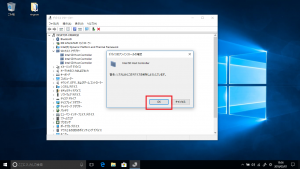Windows10でSDカードが認識されなくなってしまった場合の対処法②

前回は、Windows10のパソコンでSDカードの中身が見られなくなってしまった時の対処法として、5つのうち3つをご紹介しました。
引き続き、残り2つの対処法を見ていきましょう!
ドライバーを再インストールする
①画面左下スタートボタンを右クリックし、[デバイスマネージャー]をクリック
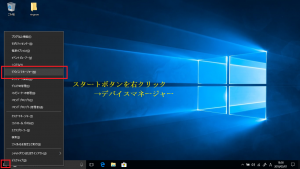
②[ディスクドライブ](又は[メモリテクノロジデバイス]等)の表示をダブルクリック
※ここでは[SDホストアダプター]をダブルクリック
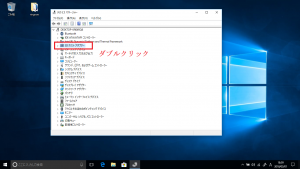
③[ディスクドライブ](又は[メモリテクノロジデバイス]等)の真下に出てきた項目を右クリックし、[削除]([デバイスのアンインストール])をクリック
※ここでは[Intel SD Host Controller]を右クリック
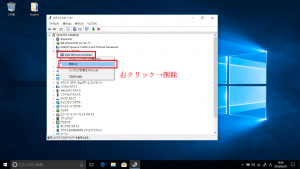
アンインストールが完了したら、再起動をします。
ドライバーを再インストールしても症状が改善しない場合は、次に進みます。
パソコンの放電を行う
下記は、バッテリーの取り外しができる機種の放電方法の一例です。
バッテリーの取り外しができない機種をご使用の場合は、該当機種での放電方法に沿って作業を行いましょう!
①パソコンに媒体(CD、USBメモリ等)が何も入っていない状態で、電源を切る
②ACアダプタ、LANケーブル、マウスなどの周辺機器を全て取り外し、底面のバッテリーを外す
③全て外した状態で、電源ボタンを数回長押しする
※完全放電をする場合は、そのまま半日ほど放置します。
④バッテリーを元に戻し、ACアダプタを接続する
⑤パソコンに電源を入れ、SDカードが認識されるかどうかを確認する
以上で改善しない場合は、パソコンの初期化を行ってみるという方法もありますが、初期化をするとソフトが全て消えてしまうため、初期設定やデータのバックアップ等が必要になります。
それでも初期化してしまいたいという方は、こちらをご参照ください!
2回に渡り、SDカードが認識されなくなってしまった場合の対処法をご紹介してきましたが、いかがでしたでしょうか。
突然大事なデータが見られなくなると焦ってしまうかもしれませんが、冷静に対処していきましょう!
次回もお楽しみに♪
担当:草川
関連記事
-
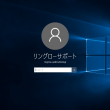
-
Win10でMicrosoftアカウントをローカルアカウントに切り替える方法
Microsoftアカウントを使用してパソコンにサインインする設定になっていると、起動の度に
-

-
YouTubeの便利機能【Best 1~5】
年々人気を増しているのが世界最大の動画サイトYouTube(ユーチューブ)です!ドキュメン
-

-
カーソルが表示されない時の対処法
パソコンを起動させたら…カーソルが表示されない!!困った…マウス持ってないし、これじゃ何も
-
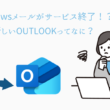
-
Windowsメールがサービス終了!?新しいOutlookってなに?
2024年12月31日にWindowsメールが終了してOutlook new(アウトルック
-

-
Cドライブの容量がいっぱい!Dドライブを上手に活用する方法②
前回は、Cドライブに溜まってしまったデータをDドライブに移すため、移行先のフォルダーを新しく作成
-

-
システムイメージを使ってパソコンを復元する方法
前回までお話しした、システムイメージの作成に続いて今回はその使い方について説明したいと思いま
-

-
Mozilla Thunderbird~受信トレイのタブが消えてしまった~
皆さんはMozilla Thunderbird(モジラ サンダーバード)を使用していて、次の画像
-

-
アスペクト比1:1の液晶ディスプレイの使い道
かつて、一般的なアスペクト比は4:3でした。最近では16:9のワイド画面が多くなってきていま
-

-
迷惑な広告がでてくる!対処方法とは?~ワンクリックウェア駆除ツール②~
前回は、「ワンクリックウェア駆除ツール」のインストール方法をご紹介しました! 今回は、実際
-

-
Windows10の確実なデータ削除方法!
パソコンはオフィスや家庭などで、いろいろな用途に使われるようになってきています。パソコンの